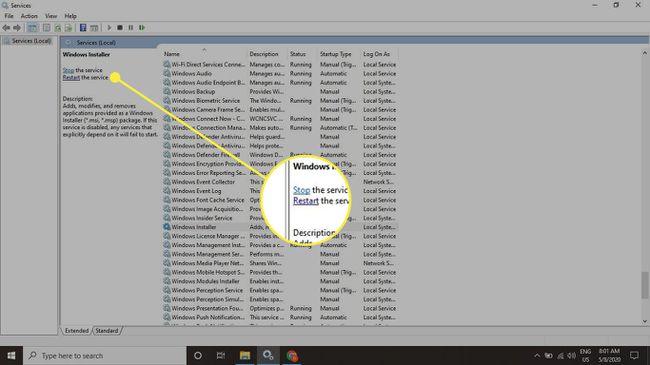كيفية إصلاح خطأ Windows Update 0x80070643
عندما تحديث ويندوز فشل التثبيت ، قد يظهر رمز الخطأ 0x80070643 كما يلي:
- فشل التثبيت على (تاريخ) - 0x80070643
يمكن أن يحدث الخطأ 0x80070643 أيضًا عند التثبيت أو تحديث أي تطبيق Windows.
تنطبق الإرشادات الواردة في هذه المقالة على أنظمة التشغيل Windows 10 و Windows 8 و Windows 7.
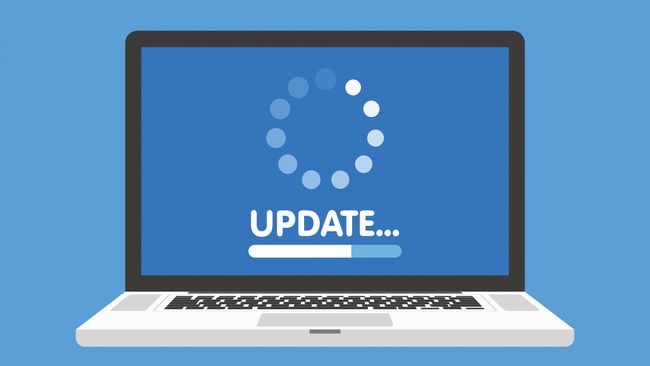
أسباب الخطأ 0x80070643
عادةً ما تكون رسالة الخطأ 0x80070643 نتيجة إعدادات النظام التي تم تكوينها بشكل غير صحيح ، أ البرمجيات الخبيثة أو فايروس العدوى ، أ سائق عطل أو ملفات نظام تالفة أو مفقودة أو إصدارات قديمة من البرامج لم تتم إزالتها بشكل صحيح عند تنزيل إصدار جديد. يمكن أن يحدث خطأ 0x80070643 أيضًا عند إيقاف تشغيل جهاز كمبيوتر أو جهاز لوحي يعمل بنظام Windows بشكل غير صحيح أو فصله عن مصدر طاقة أثناء الاستخدام.
إذا كنت تعتقد أن لديك برامج ضارة على جهاز الكمبيوتر الخاص بك ، فقم بتشغيل برنامج مكافحة الفيروسات لاكتشافها وإزالتها قبل القيام بأي شيء آخر.
كيفية إصلاح الخطأ 0x80070643
جرب هذه الخطوات بالترتيب المدرج حتى تختفي الرسالة وينجح التحديث:
أعد محاولة التثبيت. في بعض الأحيان ، ستنجح محاولة التثبيت أو التحديث مرة أخرى ، لذا فإن الأمر يستحق المحاولة مرة أخرى على الأقل قبل متابعة أي استكشاف أخطاء أخرى وإصلاحها.
-
أعد تنزيل الملف. إذا قمت بتنزيل تحديث أو تطبيق وعرض رسالة الخطأ 0x80070643 ، فقد يكون الملف تالفًا أثناء عملية التنزيل. قم بتنزيله مرة أخرى لمعرفة ما إذا كان ذلك سيؤدي إلى حل المشكلة.
احذف الملفات الأصلية التي قمت بتنزيلها أولاً حتى لا تثبت هذه الملفات عن طريق الخطأ بدلاً من التنزيل الجديد.
-
قم بإلغاء تثبيت التطبيق وإعادة تثبيته. في حالة حدوث الخطأ 0x80070643 أثناء تحديث التطبيق ، فقد يكون الإصدار الحالي من التطبيق تالفًا. استخدم برنامج إلغاء تثبيت Windows لإزالة البرنامج ، ثم أعد تثبيته. يجب تثبيت أحدث إصدار حتى لا تحتاج إلى تحديثه.
لإلغاء تثبيت أحد التطبيقات بسرعة في نظام التشغيل Windows 10 ، انقر بزر الماوس الأيمن فوق اسمه في ملف قائمة البدأ واختر الغاء التثبيت.
تحقق من اتصال الإنترنت. إذا تطلب التحديث اتصالاً بخادم عبر الإنترنت ، فيمكن أن يؤدي اتصال الإنترنت الذي يحتوي على أخطاء إلى توقف عملية التثبيت. إذا كان اختبار سرعة الإنترنت يكشف عن اتصال ضعيف ، فهناك عدد من الطرق إصلاح اتصال إنترنت بطيء.
أغلق كافة البرامج الأخرى. في بعض الأحيان ، قد يؤثر تشغيل البرامج الأخرى على التحديث أو التثبيت من خلال الوصول إلى الملفات المهمة واستخدام موارد الجهاز. أغلق جميع البرامج المفتوحة على جهاز الكمبيوتر الشخصي الذي يعمل بنظام Windows ، وقم بإنهاء أي برامج قد تعمل في الخلفية (مثل Telegram أو سكايب).
إيقاف التنزيلات والتحديثات الحالية مؤقتًا. قد تتداخل التنزيلات والتحديثات الأخرى مع التطبيق الذي تحاول تحديثه. في Windows 10 ، افتح ملف تطبيق Microsoft Store وحدد علامات الحذف (...) في الزاوية العلوية اليمنى ، ثم اختر التنزيلات والتحديثات. تأكد من عدم تحديث أو تثبيت أي تطبيقات أخرى ، ثم حاول التثبيت مرة أخرى.
إعادة تشغيل الكمبيوتر. يمكن أن تؤدي إعادة تشغيل جهاز الكمبيوتر الذي يعمل بنظام Windows إلى إصلاح مجموعة متنوعة من مواطن الخلل في نظام التشغيل Windows.
-
قم بتشغيل مستكشف أخطاء Windows Update ومصلحها. يقوم مستكشف أخطاء Windows Update ومصلحها بفحص المشكلات المرتبطة بنظام التشغيل وتحديثات التطبيق وتصحيحها. في نظام التشغيل Windows 10 ، انتقل إلى إعدادات > التحديث والأمان > استكشاف الاخطاء > تحديث ويندوز واختر قم بتشغيل مستكشف الأخطاء ومصلحها.
إذا رأيت الخطأ 0x80070643 عند تشغيل برنامج قديم نسبيًا أو تثبيته أو تحديثه ، فقم بتشغيل ملف مستكشف أخطاء توافق البرنامج ومصلحها، والتي يمكن العثور عليها على نفس الشاشة مثل مستكشف أخطاء Windows Update ومصلحها.
قم بتثبيت أحدث إصدار من .NET Framework. يمكن أن يتسبب .NET Framework التالف في حدوث أخطاء في التثبيت والتحديث. تأكد من تثبيت آخر تحديث لـ .NET Framework من Microsoft على جهاز الكمبيوتر.
قم بتشغيل .NET Framework Repair Tool. إذا كان لديك آخر تحديث لـ .NET Framework وما زلت تتلقى الخطأ 0x80070643 ، فقم بتشغيل .NET Framework Repair Tool.
-
تعطيل برنامج مكافحة الفيروسات. برامج مكافحة الفيروسات تشتهر بالمطالبة بالتعارض مع تثبيت التطبيق ووظائف النظام. قم بإيقاف تشغيل أي برنامج قمت بتثبيته ، ثم حاول التحديث أو التثبيت مرة أخرى.
أعد تشغيل برنامج مكافحة الفيروسات بعد إكمال هذه المهمة.
قم بإجراء فحص SFC. يمكن لفحص SFC اكتشاف وإصلاح ملفات النظام التالفة على جهاز الكمبيوتر. لإجراء الفحص ، افتح موجه الأوامر، نوع sfc / scannow، ثم اضغط يدخل.
-
أعد تشغيل Windows Installer. يؤدي وجود خلل في Windows Installer أحيانًا إلى حدوث خطأ 0x80070643. اذهب إلى خدمات الويندوز واختر مثبت الويندوز مرة واحدة لتمييزه ، ثم حدد ملف اعادة البدء الارتباط على يساره.